Como corrigir "O histórico do arquivo não reconhece esta unidade"
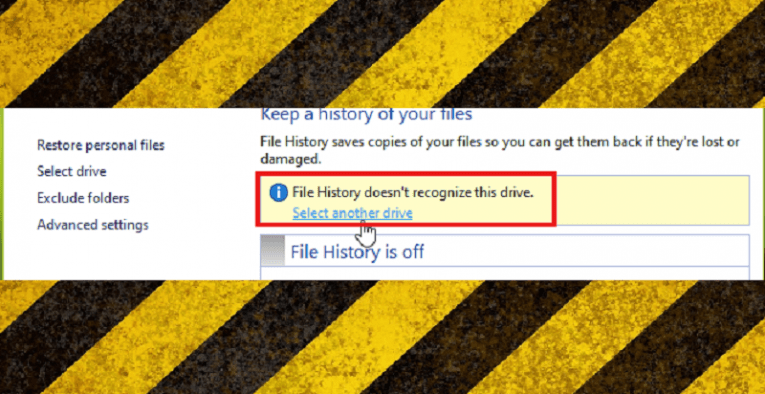
Nesta era de acidentes, falhas de hardware e ataques maliciosos, a importância dos backups dificilmente pode ser exagerada. Uma maneira rápida e fácil de executar os backups em seu PC com Windows 10 é através do recurso Histórico de Arquivos da Microsoft. Embora ofereça aos usuários a oportunidade de salvar seus arquivos em um local alternativo no mesmo PC ou em uma partição diferente na mesma unidade, isso apenas protege os arquivos contra exclusão acidental.
Os especialistas em segurança de TI em geral recomendam que, para serem considerados "seguros", os arquivos precisem ser armazenados em dois locais adicionais, além da máquina principal - uma cópia precisa ser carregada em uma plataforma de serviço de armazenamento em nuvem e uma cópia precisa ser armazenada. encontre uma casa em um dispositivo de hardware de backup dedicado, disponível para o proprietário do arquivo, NÃO esteja conectado à Internet e só seja conectado ao dispositivo principal com o objetivo expresso de realizar backups regulares.
Infelizmente, é aqui que entra o seguinte problema:
O histórico de arquivos não reconhece esta unidade.
Essa mensagem pode aparecer quando você está tentando configurar o Histórico de arquivos e, enquanto persistir em relação a um dispositivo, você será impedido de realmente usar o referido dispositivo para fins de backup de dados.
Embora encontrar esse problema possa ser irritante, felizmente, existe uma maneira fácil de corrigir o problema. Siga as instruções abaixo e você poderá executar backups em qualquer unidade ou rede externa que desejar em pouco tempo.
Como corrigir o histórico de arquivos não reconhece esse problema de unidade no seu PC MS Winsows 10?
- Abra o "File Explorer".
- Vá para "Visualizar".
- marque "Itens ocultos".
- Abra a unidade em que seu Windows foi instalado. Geralmente é C: \.
- Digite "Usuários".
- Digite a pasta com o nome de usuário da conta que você está usando no momento.
- Vá para "AppData".
- Vá para "Local".
- Abra a pasta "Microsoft".
- Vá para "Windows".
- Abra a pasta "FileHistory".
- Vá para "Configuração".
- Abra a pasta "Config".
- Selecione todos os arquivos que você encontrar na pasta "Config" e exclua-os.
- Isso deve resolver o problema "O histórico de arquivos não reconhece esta unidade".
NOTA: Se isso não funcionar no início, talvez você precise executar algumas etapas extras para redefinir o recurso Histórico do arquivo para garantir que ele funcione. Aqui está como você faz isso.
- Clique no botão Windows no canto inferior esquerdo da barra de tarefas.
- Vá para as configurações".
- Vá para "Atualização e segurança".
- Vá para "Backup".
- Desmarque a opção "Fazer backup automático de meus arquivos".
- Clique em "Mais opções".
- Role para baixo até chegar ao botão "Parar de usar a unidade" e pressione-o.
- Agora você deve conseguir configurar o Histórico de arquivos sem problemas.





